V headshot-fotografii je kľúčové jemne prechádzať medzi svetlom a tieňom, aby ste dosiahli pôsobivý portrét. Technika „Inverted-High-Pass“ filtra pomáha elegantne zmierniť ostré okraje. Tento sprievodca ponúka krok za krokom návod, ako ovládnuť túto metódu a vylepšiť vaše portréty.
Najdôležitejšie zistenia
- Použitie vysokoprúdového filtra na zaostrovanie obrázkov
- Invertovaná technika vysokoprúdového filtra na zmiernenie prechodov
- Použitie rozostrovacích filtrov na zlepšenie kvality obrázkov
- Použitie masky vrstvy na presné ovládanie prechodov
Krok za krokom návod
Aby ste efektívne zmiernili prechody vo vašich headshot portrétoch, postupujte podľa týchto krokov:
Najprv musíte zjednotiť všetky vrstvy vášho projektu. To sa dosiahne stlačením klávesovej kombinácie Command + Alt + Shift + E na Macu alebo Control + Alt + Shift + E na Windows. Týmto vytvoríte novú vrstvu, ktorá v sebe spája všetky predchádzajúce vrstvy.
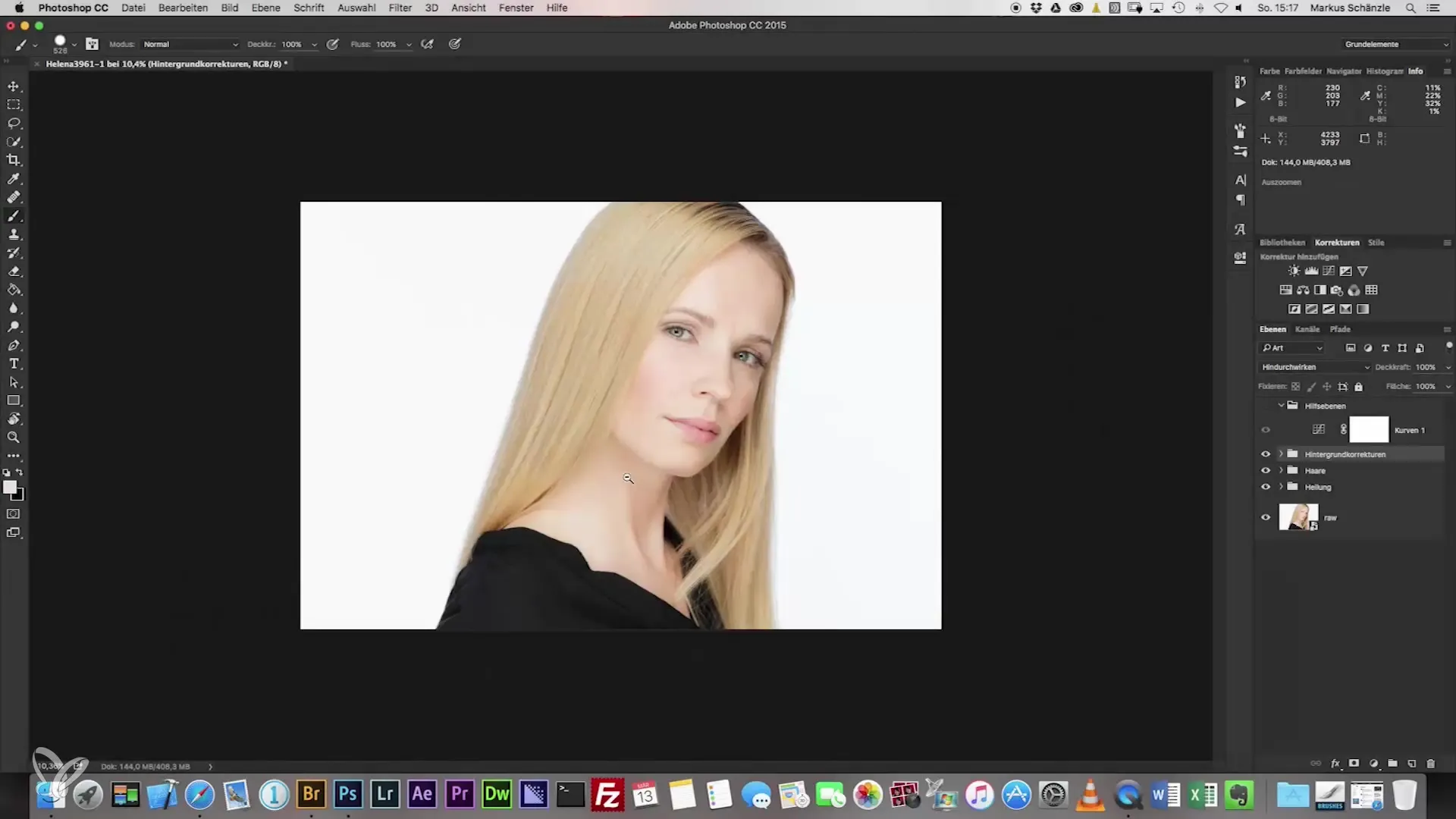
Keď sú všetky vrstvy zjednotené, vytvorte novú skupinu na organizovanie vašej práce. To môžete jednoducho urobiť pomocou Command + G (Mac) alebo Control + G (Windows). Takto si udržíte prehľad o vašich aktuálnych procesoch.
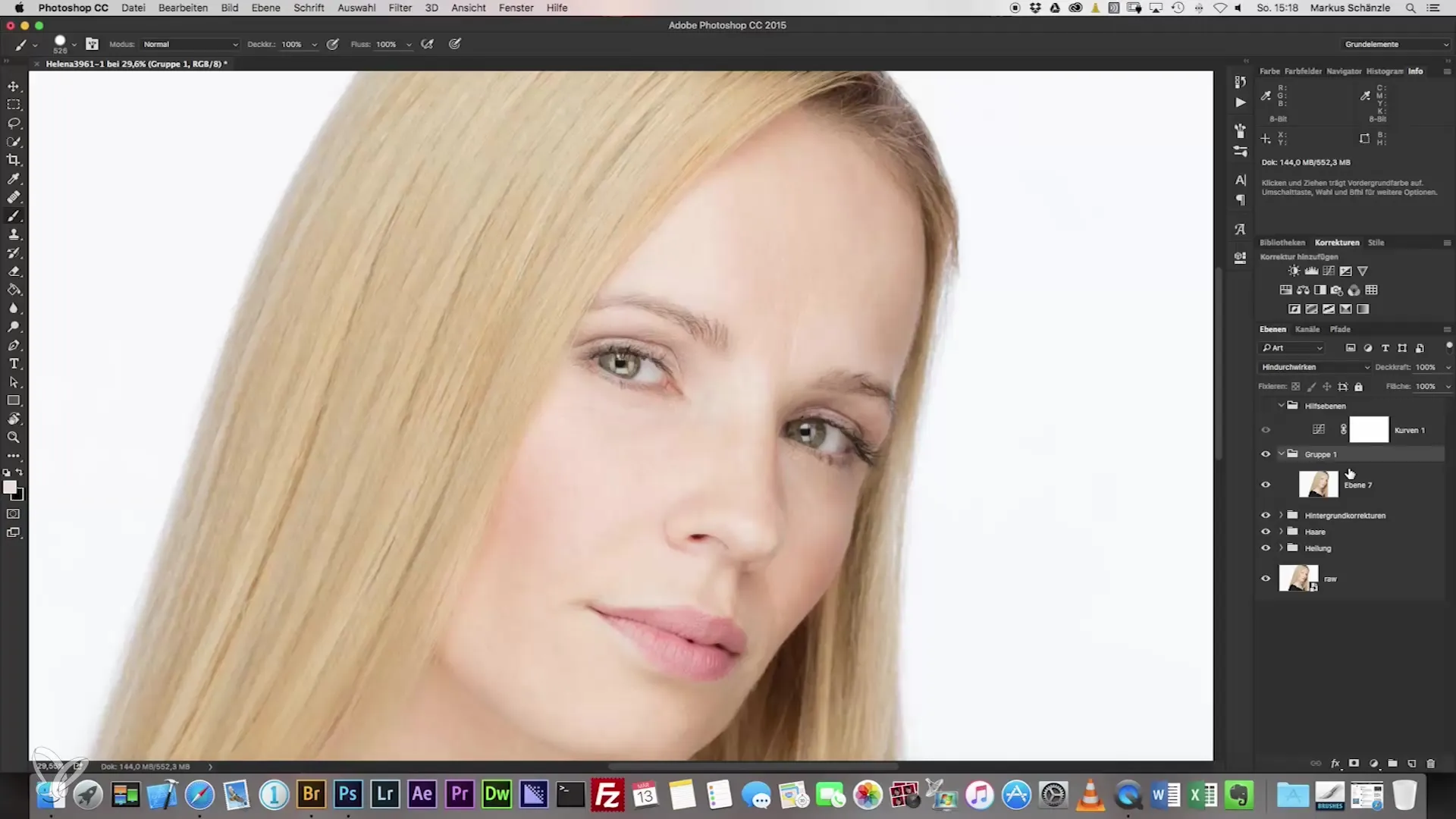
Teraz aplikujte vysokoprúdový filter. Prejdite na nastavenia filtra a vyberte vysokoprúdový filter. Nastavte polomer filtra na hodnotu medzi 60 a 90, pričom 75 je dobrý východiskový bod. Uistite sa, že je hodnota deliteľná 3 pre dosiahnutie optimálnych výsledkov.
Akonáhle vyberiete zodpovedajúcu hodnotu, aplikujte inverziu stlačením Command + I (Mac) alebo Control + I (Windows). Týmto sa dramaticky zmení vizuálne vlastnosti vybratej vrstvy a obrázok je pripravený na nasledujúce kroky.
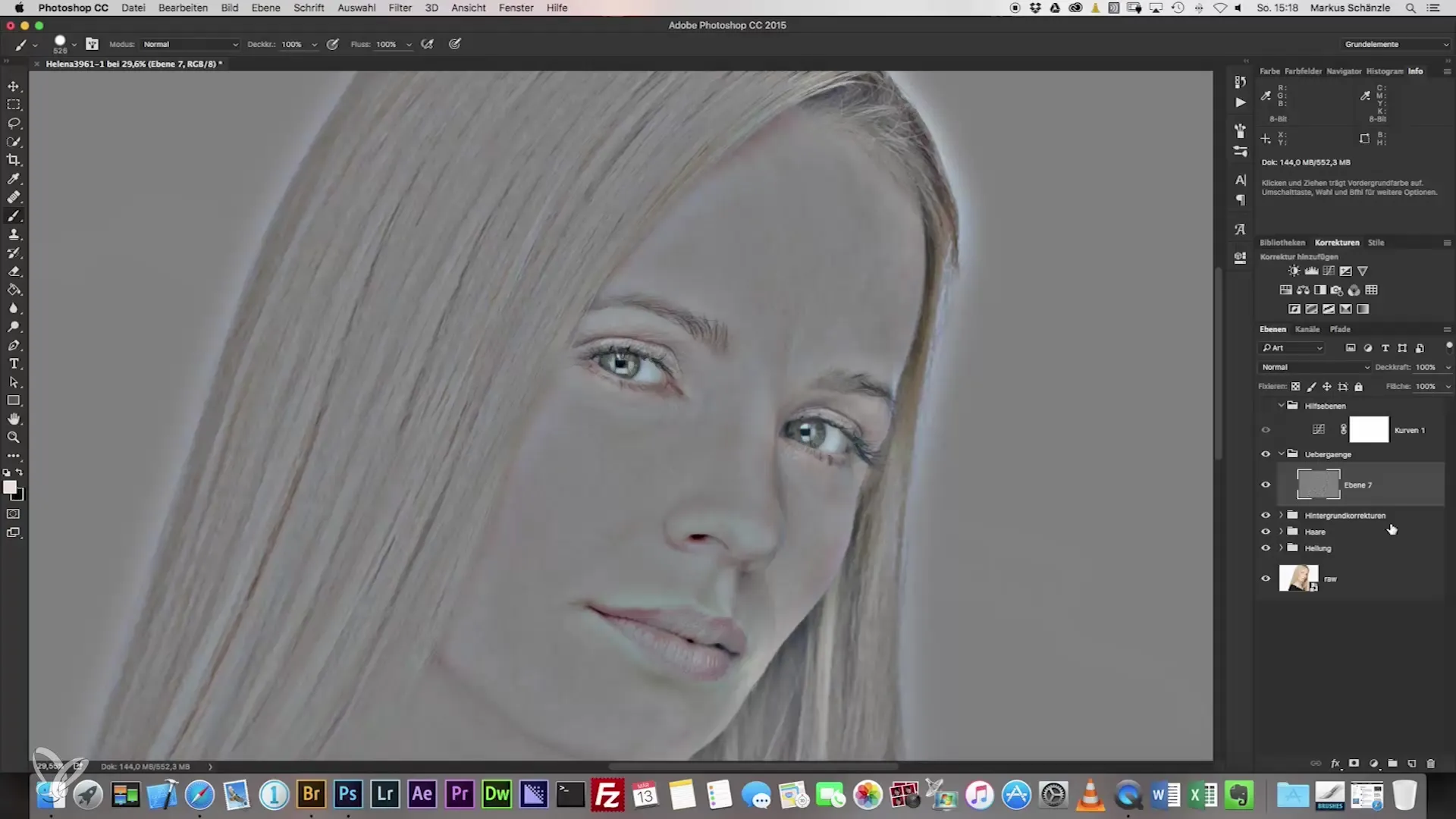
Teraz použite rozostrovací filter na optimalizáciu prechodov. Vyberte Gaussovský rozostrovací filter a nastavte hodnotu na jednu tretinu vašej vybratej hodnoty vysokoprúdového filtra, teda na 25. Táto technika zabezpečí, že obrázok bude pôsobiť jemnejšie, aniž by došlo k strate dôležitých detailov.
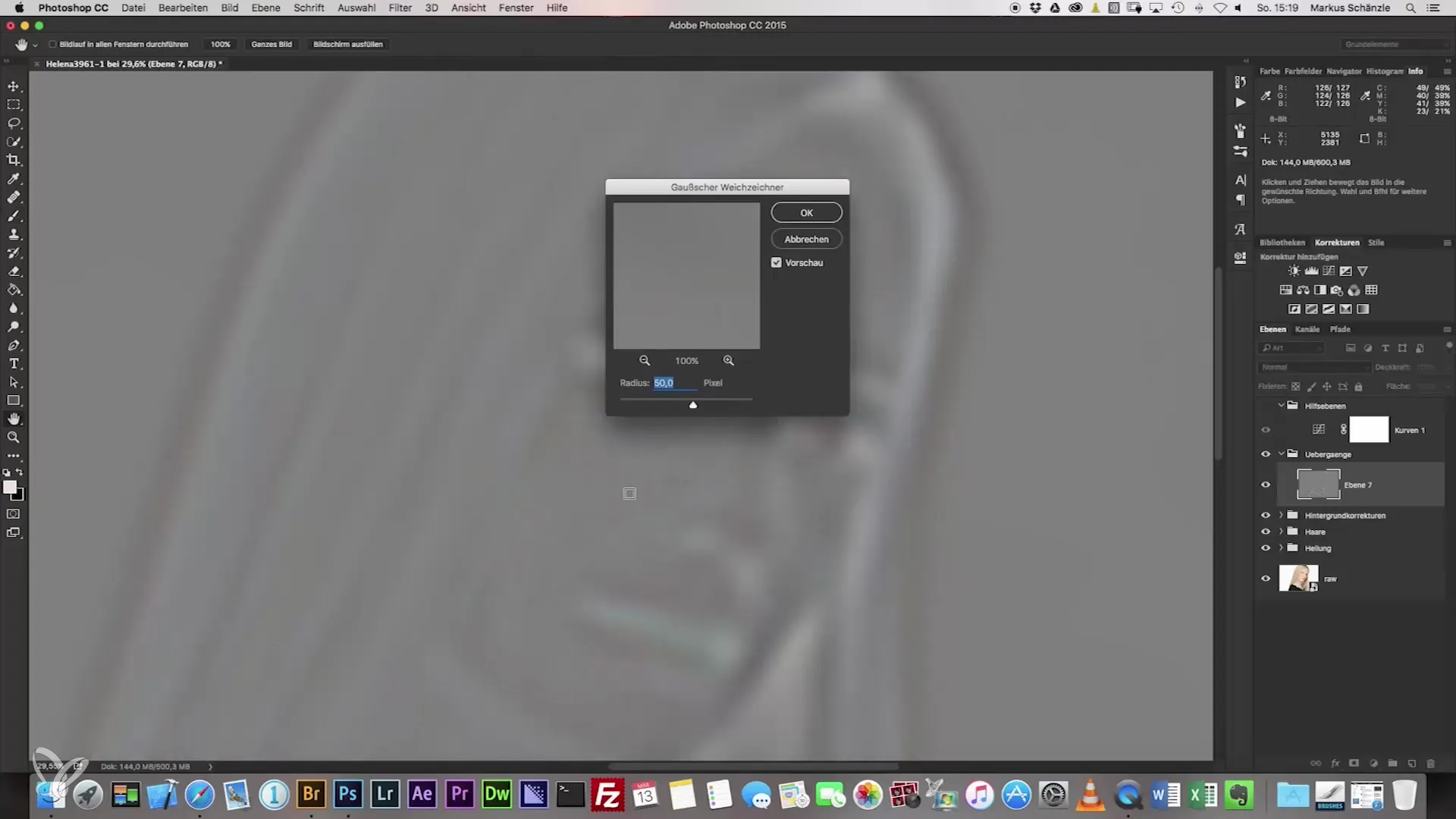
V nasledujúcom kroku musíte nastaviť režim vrstvy na „Lineárne svetlo“, aby sa vyrovnala ostrosť a jemnosť obrázku. Rýchlo zistíte, že obrázok teraz má inú textúru a prechody sa už zdajú jemnejšie.
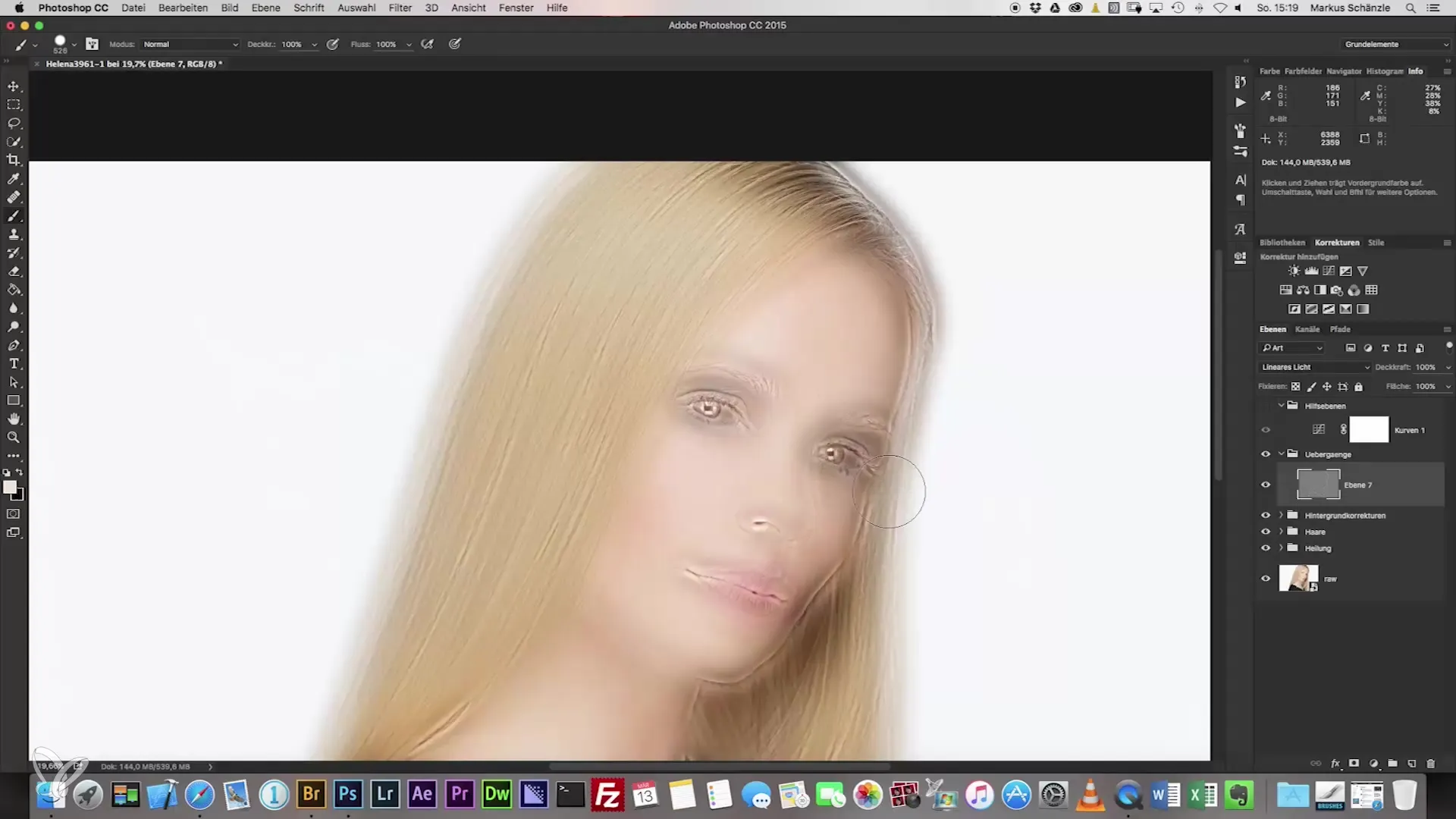
Aby ste teraz presne aplikovali rozostrenie, aktivujte masku vrstvy a vyberte nástroj na maľovanie. Nastavte štetec na približne 30% transparentnosť a vyberte piaty štetec z knižnice štetcov. Tento štetec má optimálne nastavenia na vytvorenie jemných prechodov.
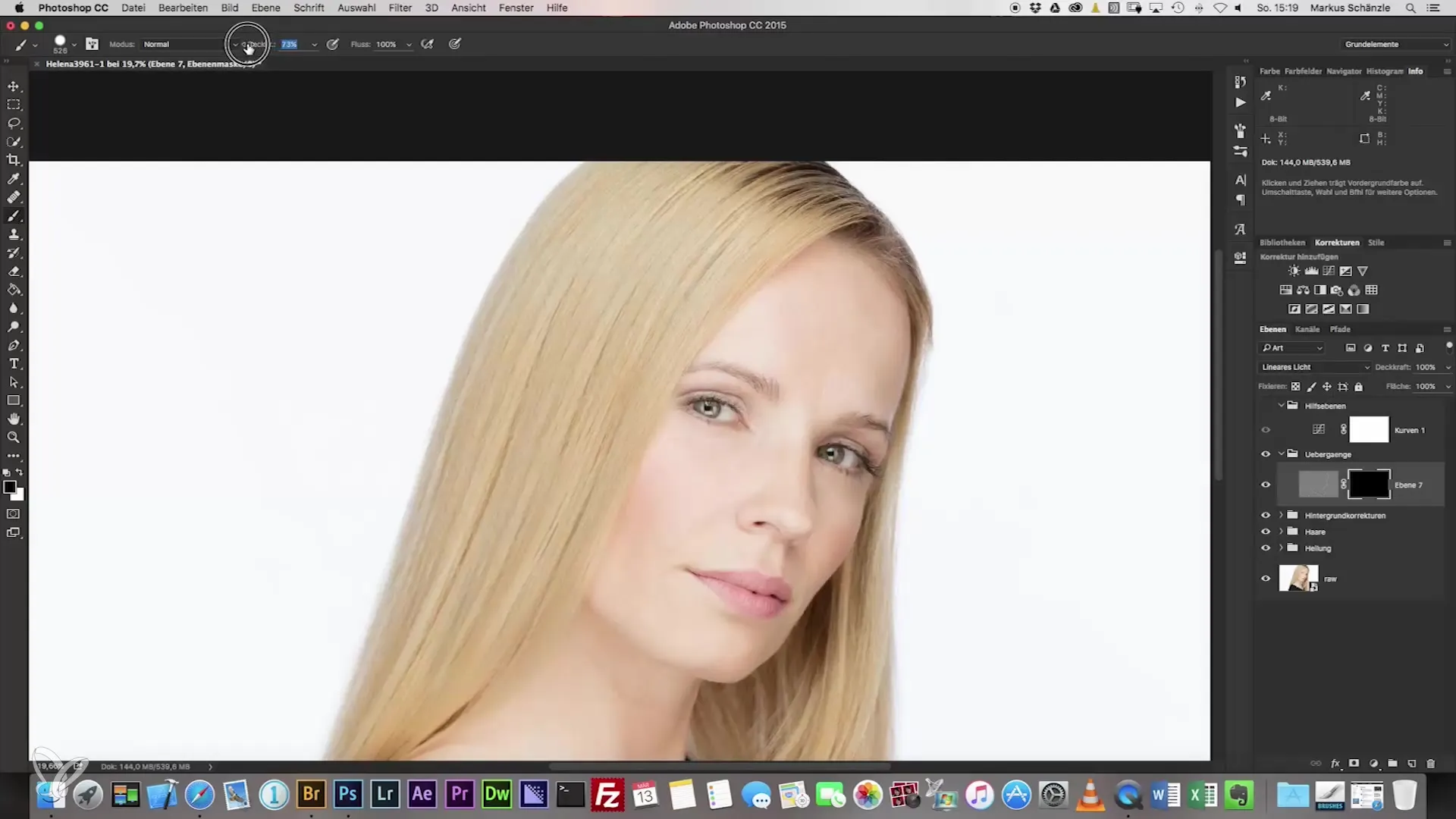
Teraz začnite maľovať po oblastiach, ktoré chcete rozostriť. Zvlášť si dávajte pozor na oblasti tváre, ako sú nos, oči a líca. Technika jemného ťahu štetcom vám pomôže zmierniť ostré prechody.
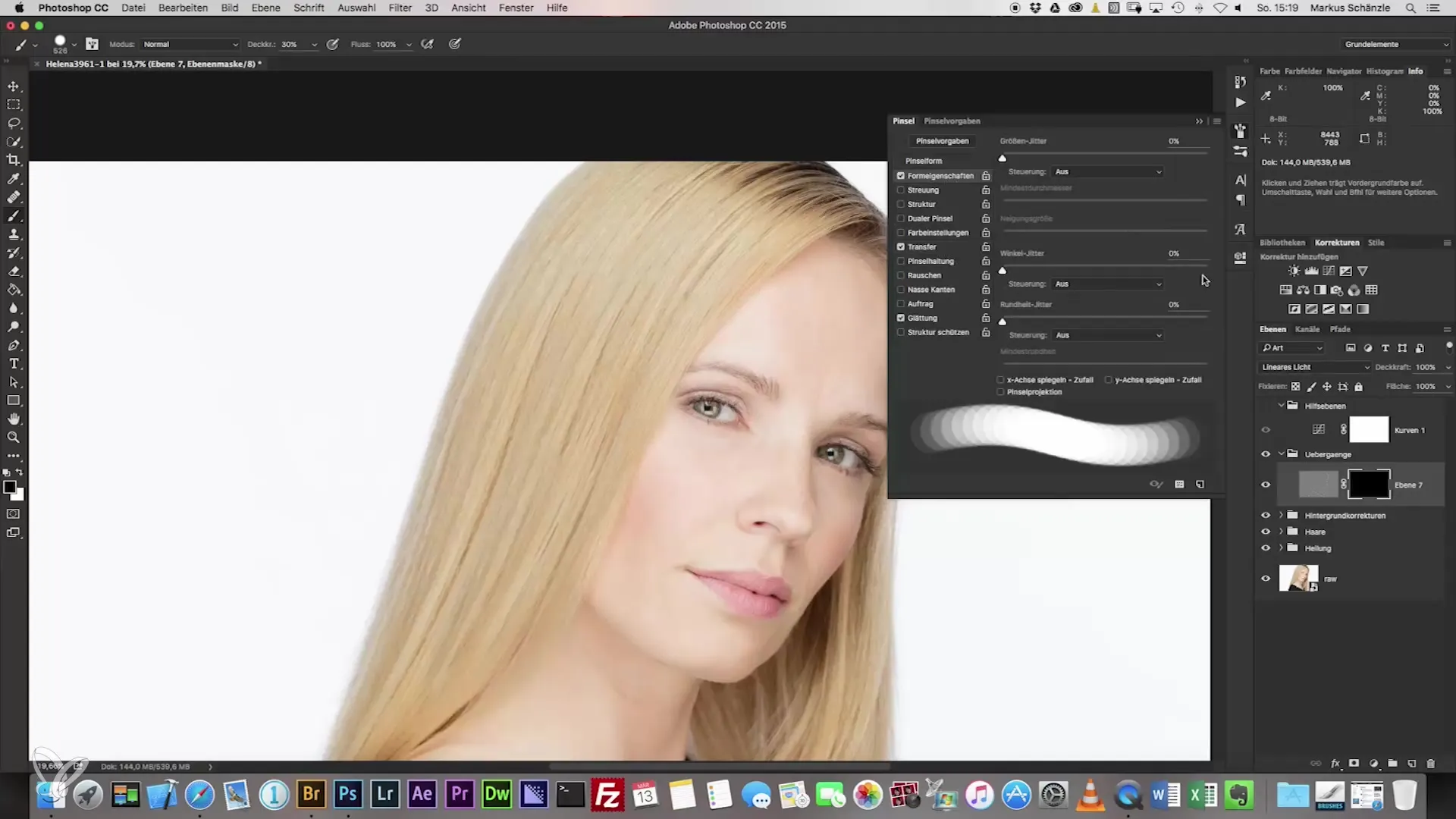
Použite túto metódu aj v oblasti pier a očných kruhov, aby ste vytvorili homogénny obrázok. Dávajte si pozor, aby ste postupovali naozaj jemne, aby ste nenarušili detaily tváre. Príliš silný tlak môže viesť k nežiaducim výsledkom.
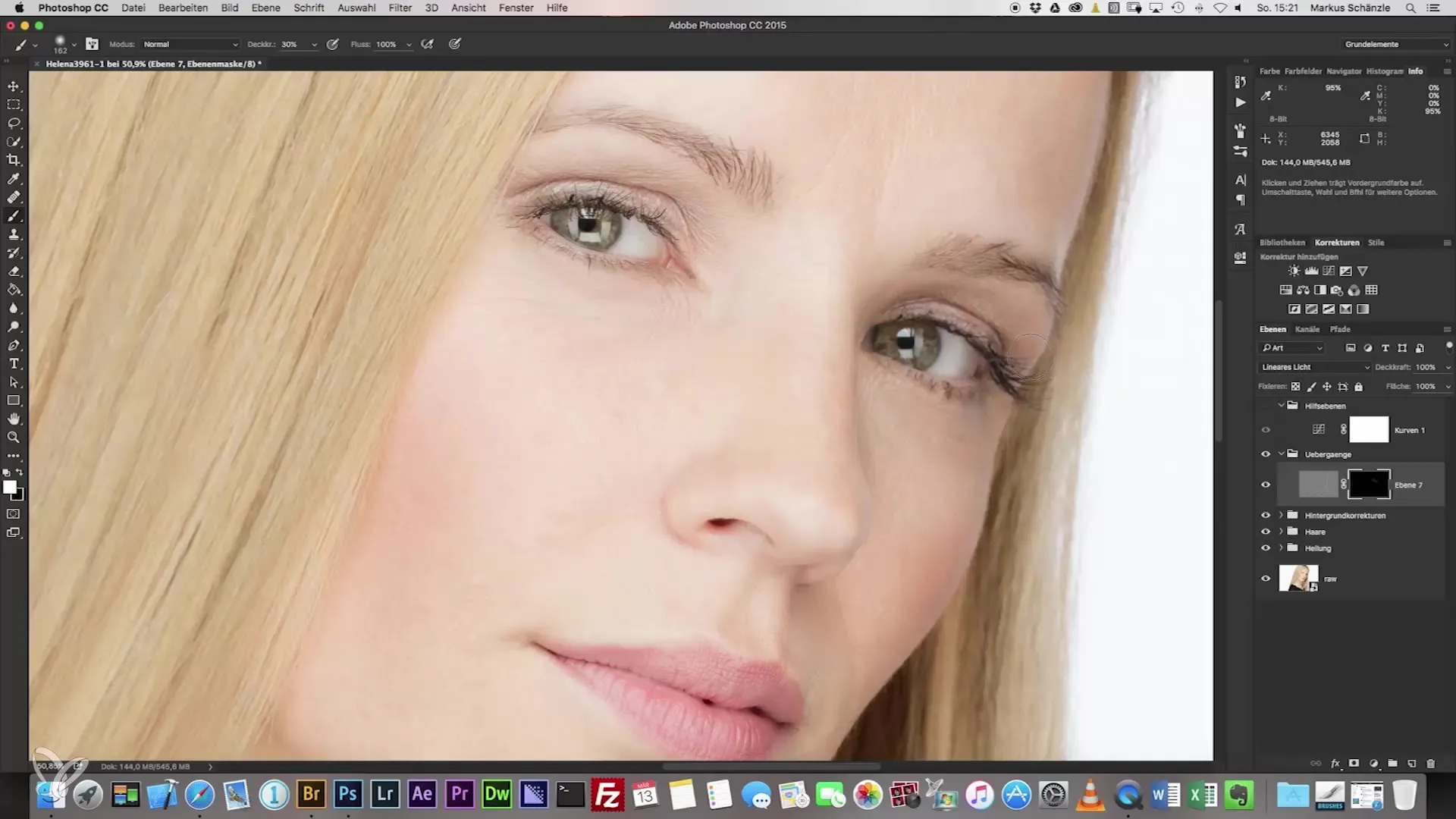
V poslednom kroku môžete nastaviť krytie vášho ťahu štetcom medzi 70 a 80%, aby ste nezničili štruktúru. Toto jemné doladenie zabezpečí, že váš portrét bude živý a svieži.
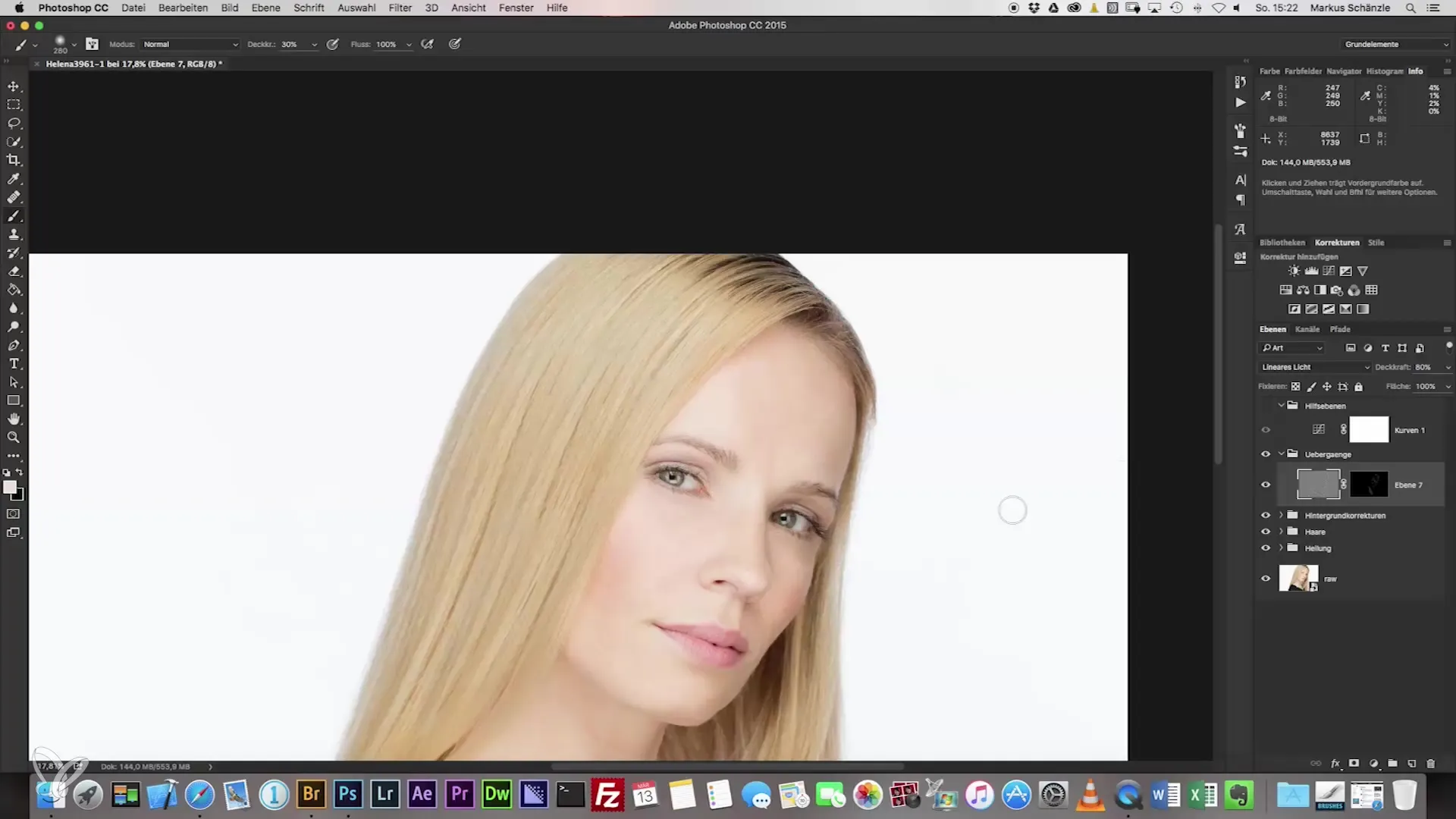
Ak ste nasledovali všetky kroky, obrázok bude mať harmonickú, vyváženú kompozíciu, ktorá efektívne využíva ako ostré, tak aj jemné prechody.
Zhrnutie – Headshot-fotografia: Dokonalý portrét s jemnými prechodmi
Pomocou používania Inverted-High-Pass filtra a správnej aplikácie rozostrovacích filtrov ste teraz schopní optimalizovať prechody vo vašich headshot portrétoch. Využite naučené techniky na posunutie vašej fotografie na ďalšiu úroveň.
Často kladené otázky
Ako aplikujem vysokoprúdový filter?Na aplikáciu vysokoprúdového filtra prejdite na nastavenia filtra a nastavte polomer medzi 60 a 90.
Čo by som mal aplikovať na masku vrstvy?Aktivujte masku vrstvy a použite štetec s 30% krytím na vytvorenie jemných prechodov.
Ako nájdem správnu silu štetca?Vyberte piaty štetec z knižnice štetcov pre najlepšie výsledky pri prechodoch.
Ako môžem nastaviť krytie štetca?Zmeňte krytie medzi 70 a 80%, aby ste neovplyvnili štruktúru obrázka.
Aký je význam „lineárneho svetla“ v režime vrstvy?„Lineárne svetlo“ pomáha vyrovnať ostrosť a jemnosť na obrázku.


